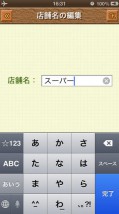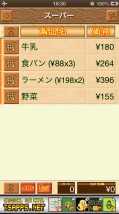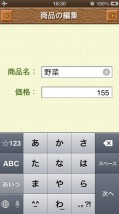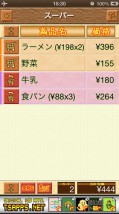かうメモ ~買い物の強~い味方!もう買い忘れの心配もなくなる!~
【スクリーンショット】(クリックで拡大)
| このアプリの説明文 | |
このアプリがあれば、買い物の時にメモ用紙は不要! | |
買い物に行くときって、買い忘れがないようにメモを書いて行って、確認しながら商品を探しますよね!
特に一週間分の食材をまとめ買いする人の場合は、一度に購入する量も多いのでメモして持って行かないと買い忘れてしまうものですね・・・
たま~に、スーパーに到着して、肝心のメモを持ってくるのを忘れた事に気づくこともありますが・・・(>_<)
メモを持っていても、店内に入って自分のメモに書いてある順番に商品が陳列されている訳ではないので、買い残しを何度もチェックしながら買い物をしなくてはいけませんよね?
そこで、買い物の強~い味方をしてくれるアプリをご紹介します!
このアプリは、各店舗ごとに購入する<商品>と<個数>、<金額>を登録しておける上、実際に店舗で買い物中に<カゴ>に入れた商品は簡単にチェック(買い消し)できるので、買い忘れることもなくなる上、その時点で購入した商品の<個数>と<合計金額>を随時確認しながら買い物ができるんです!
アプリを起動させて、まず最初の画面で<店舗>を登録します。(※登録は画面左上の[+]ボタンをタップして簡単に登録できますので、よく利用するお店を数軒、登録しておくと便利です。)
店舗の登録が終わったら、次は買う<商品>の登録を行います。(※各店の行の右端「商品一覧」ボタンをタップして[+]ボタンをタップして「商品」と「金額」を入力していきます。金額部分では、普通に数字を入力するほかに、複数購入する場合の便利な[×2]、[×3]、[×4]ボタンもあります。)
商品の入力が終わったら、右上にある「OK」ボタンをタップして登録完了です。(※キャンセルする場合は、左上のボタンで戻ってください。)
これで<店舗名>、<商品>、<金額>が登録できました。
お店に行って、アプリに登録した商品を<買い物カゴ>に入れたら、各商品名の左端にある、<カートマーク>のボタンをタップします。すると、色が<カート>の色が赤色に変わり、その商品が末尾に自動で移動します。
さらに、画面下にあるカート内の<個数>と<合計金額表示>もその都度更新されます。
ね!?このアプリを使えばまず買い忘れは無いと思いませんか?
文章で読んでいると<店舗名>や<商品>などの登録や操作が面倒に感じるかも知れませんが、直感的に操作できますから実際に使ってみると簡単だと思います。
まぁ、10分くらい触っているとすぐに慣れますから!
無料アプリですし、重い荷物を持って買い物から帰ってきて『買い忘れた~~~!!』って時の脱力感を考えたら、とりあえずダウンロードして試されてみてはいかがでしょうか?オススメですよ!
| アプリ名:かうメモ | |
| 掲載時の価格:無料 | |
| 容量:3.7 MB | |
| バージョン:1.00 | |
| 開発者:Takatoshi Sasaki | |
| カテゴリー:ユーティリティ | |
| リリース日or更新日:2013/09/28 | |
| 対応機種:iOS 6.0 以降。iPhone、iPad および iPod touch 対応。 iPhone 5 用に最適化済み | |